Pengenalan
MacBook dikenal karena kinerjanya dan desainnya yang stylish, namun mereka dapat mengalami masalah overheating, terutama ketika CPU sedang bekerja keras. CPU yang overheat dapat menyebabkan kinerja lambat, shutdown tak terduga, dan potensi kerusakan jangka panjang pada perangkat Anda. Mengetahui cara mengidentifikasi dan memperbaiki CPU yang overheat sangat penting untuk menjaga kesehatan dan umur panjang MacBook Anda.

Mengidentifikasi MacBook yang Overheat
Mengidentifikasi apakah MacBook Anda mengalami overheating adalah langkah penting pertama dalam menangani masalah ini. Tanda-tanda umum dari CPU yang overheat termasuk perangkat menjadi panas saat disentuh, kipas berputar dengan kecepatan penuh, dan kinerja yang lambat. Selain itu, Anda mungkin mengalami shutdown tak terduga atau gangguan grafis selama tugas berat.
Untuk secara akurat mengukur suhu MacBook Anda, Anda dapat menggunakan alat pemantauan bawaan macOS. Aplikasi ‘Activity Monitor’ memberikan wawasan tentang penggunaan CPU, yang secara tidak langsung menunjukkan overheating. Alternatifnya, Anda dapat menggunakan aplikasi pihak ketiga seperti ‘iStat Menus’ untuk memantau suhu internal MacBook Anda secara langsung.
Mengenali gejala-gejala ini lebih awal dapat membantu Anda mengurangi kerusakan lebih lanjut. Setelah mengidentifikasi masalah overheating, Anda dapat beralih ke solusi segera yang dapat membantu mendinginkan MacBook Anda secara efisien.
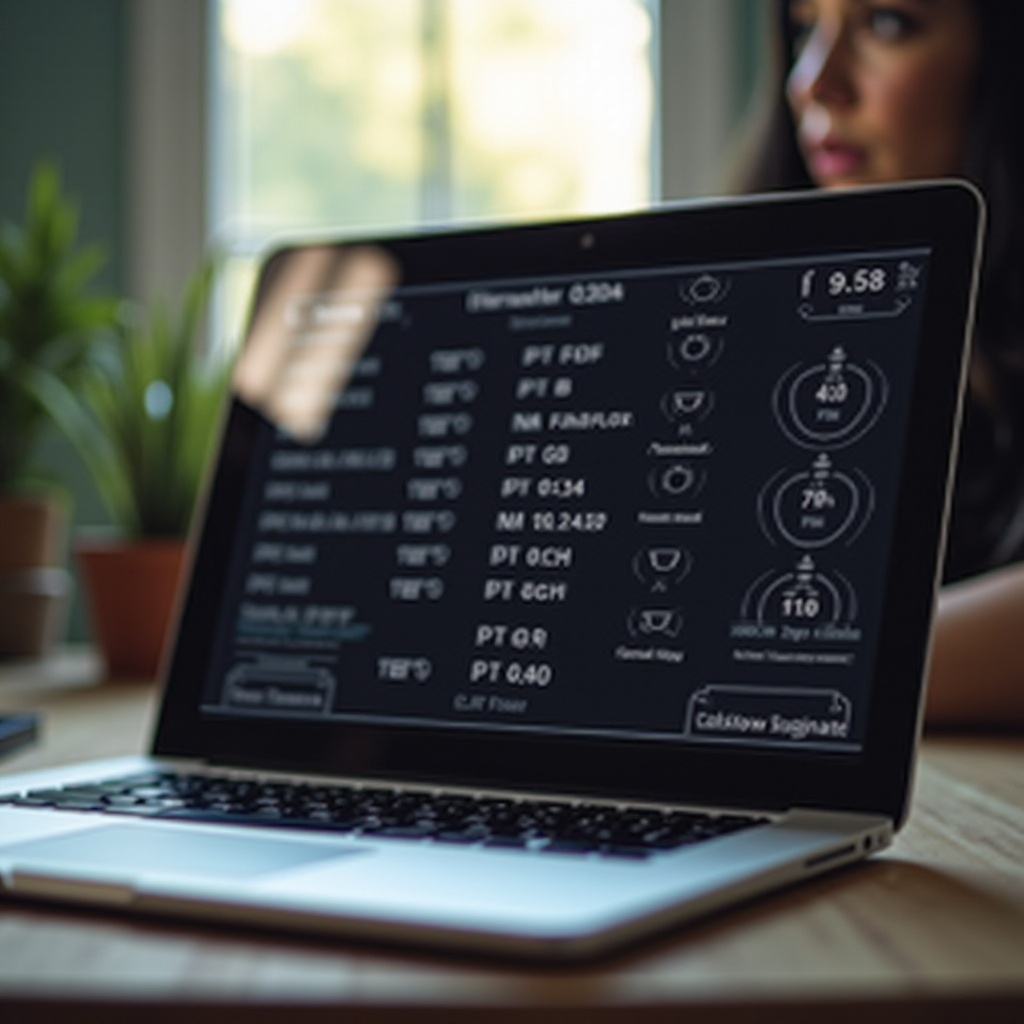
Solusi Langsung untuk Mendinginkan MacBook Anda
Setelah Anda mengidentifikasi bahwa MacBook Anda mengalami overheating, menerapkan solusi langsung dapat memberikan bantuan cepat dan mencegah kerusakan lebih lanjut.
Menutup Aplikasi dan Proses yang Tidak Diperlukan
Salah satu cara tercepat untuk mengurangi suhu CPU Anda adalah dengan menutup aplikasi dan proses yang tidak Anda butuhkan.
- Periksa aplikasi yang terbuka di Dock dan tutup yang tidak penting.
- Gunakan ‘Activity Monitor’ untuk mengakhiri proses latar belakang yang mengonsumsi sumber daya CPU yang signifikan.
- Nonaktifkan program startup untuk memastikan hanya aplikasi yang diperlukan yang berjalan.
Menggunakan Activity Monitor untuk Menemukan Tugas yang Mengonsumsi Banyak Sumber Daya
‘Activity Monitor’ adalah alat yang kuat yang memungkinkan Anda melihat aplikasi dan proses mana yang menggunakan sumber daya CPU paling banyak.
- Buka ‘Activity Monitor’ dari folder Applications > Utilities.
- Periksa tab ‘CPU’ untuk melihat daftar proses dan penggunaan CPU mereka.
- Identifikasi dan tutup tugas yang mengonsumsi banyak sumber daya yang tidak penting untuk pekerjaan Anda saat ini.
Mengangkat MacBook Anda untuk Sirkulasi Udara yang Lebih Baik
Sirkulasi udara yang lebih baik dapat secara signifikan memengaruhi efisiensi pendinginan MacBook Anda. Berikut adalah cara Anda dapat melakukannya:
- Gunakan stand laptop untuk mengangkat MacBook Anda dan memungkinkan udara mengalir di bawahnya.
- Hindari menggunakan MacBook Anda pada permukaan lembut seperti tempat tidur dan sofa, yang dapat menghalangi ventilasi.
- Letakkan perangkat Anda di permukaan yang keras dan datar untuk meningkatkan ventilasi.
Menggabungkan solusi segera ini, Anda dapat dengan cepat menangani masalah overheating dan menjaga MacBook Anda berjalan lancar. Namun, perawatan rutin diperlukan untuk mencegah overheating dalam jangka panjang.
Tips Perawatan Rutin untuk Mencegah Overheating
Perawatan rutin dapat membantu Anda menghindari masalah overheating dan memperpanjang umur MacBook Anda. Berikut adalah tips penting untuk menjaga perangkat Anda tetap dingin.
Membersihkan Debu dari Komponen Internal
Akumulasi debu dapat menghalangi aliran udara dan menyebabkan MacBook Anda overheat.
- Gunakan kaleng udara terkompresi untuk meniup debu dari ventilasi dengan lembut.
- Jika Anda nyaman, lepaskan penutup belakang MacBook Anda (ikuti panduan rinci yang spesifik untuk model Anda) dan gunakan udara terkompresi untuk membersihkan komponen internal.
- Hati-hati agar tidak merusak bagian internal saat membersihkan.
Memasukkan rutinitas pembersihan ini dapat memastikan aliran udara tetap tidak terhalang dan MacBook Anda tetap dingin.
Menggunakan Bantalan Pendingin dan Kipas Eksternal
Bantalan pendingin dan kipas eksternal dapat membantu menjaga suhu optimal untuk MacBook Anda.
- Investasikan pada bantalan pendingin berkualitas tinggi dengan kipas bawaan.
- Posisikan bantalan pendingin di bawah MacBook Anda untuk meningkatkan aliran udara.
- Kipas eksternal juga dapat membantu mengalirkan udara di sekitar perangkat, mengurangi penumpukan panas.
Secara konsisten menggunakan alat-alat ini dapat meningkatkan sistem pendinginan MacBook Anda dan mencegah overheating.
Solusi Lanjutan untuk Overheating yang Gigih
Jika MacBook Anda terus mengalami overheating meskipun menggunakan solusi segera dan perawatan rutin, pendekatan lanjutan mungkin diperlukan.
Mengganti atau Mengganti Pasta Termal
Pasta termal memainkan peran penting dalam mentransfer panas dari CPU Anda ke heat sink.
- Seiring waktu, pasta termal dapat mengering atau menurun, mengurangi efektivitasnya.
- Secara hati-hati membongkar MacBook Anda dan mengganti pasta termal baru untuk memastikan konduksi panas yang baik.
- Pastikan Anda mengikuti panduan rinci yang spesifik untuk model MacBook Anda untuk menghindari kesalahan selama proses.
Mencari Layanan Perbaikan Profesional
Ketika metode bantuan sendiri tidak memberikan hasil, layanan perbaikan profesional dapat memberikan keahlian yang diperlukan.
- Pusat layanan resmi Apple atau teknisi bersertifikat dapat mendiagnosis dan memperbaiki masalah overheating dengan akurat.
- Mereka dapat melakukan pemeriksaan menyeluruh, membersihkan komponen internal, dan mengganti perangkat keras yang rusak jika diperlukan.
Solusi lanjutan ini dapat menangani masalah overheating yang gigih, memastikan MacBook Anda berjalan dengan efisien.
Solusi Perangkat Lunak untuk Mengelola Overheating
Selain perbaikan terkait perangkat keras, solusi perangkat lunak juga dapat membantu mengelola dan mencegah overheating.
Memperbarui macOS dan Firmware
Pembaruan perangkat lunak reguler dapat secara signifikan meningkatkan kinerja dan stabilitas.
- Periksa pembaruan macOS dengan menuju ke System Preferences > Software Update.
- Instal pembaruan firmware terbaru untuk meningkatkan efisiensi sistem dan mengoptimalkan penggunaan perangkat keras.
Menggunakan Aplikasi Pihak Ketiga untuk Mengontrol Kecepatan Kipas
Aplikasi seperti ‘Macs Fan Control’ memungkinkan Anda mengontrol kecepatan kipas MacBook secara manual.
- Unduh dan instal aplikasi kendali kipas pihak ketiga yang andal.
- Gunakan aplikasi untuk menyesuaikan pengaturan kipas dan meningkatkan efek pendinginan selama penggunaan CPU yang tinggi.
Pendekatan perangkat lunak ini memberikan lapisan perlindungan tambahan terhadap overheating, menjaga kinerja MacBook Anda.

Kesimpulan
Menangani CPU yang overheat pada MacBook melibatkan kombinasi tindakan segera, perawatan rutin, solusi lanjutan, dan manajemen perangkat lunak. Dengan memahami tanda-tanda overheating, menerapkan perbaikan cepat, menjaga perawatan, dan memanfaatkan teknik lanjutan jika perlu, Anda dapat memastikan umur panjang dan kinerja optimal MacBook Anda.
Pertanyaan yang Sering Diajukan
Apa saja tanda-tanda umum CPU MacBook yang terlalu panas?
Tanda-tanda umum termasuk perangkat menjadi sangat panas, suara kipas yang keras, kinerja lambat, mati mendadak, dan gangguan grafis yang terlihat.
Seberapa sering saya harus membersihkan komponen internal MacBook saya?
Disarankan untuk membersihkan komponen internal, terutama debu dari ventilasi dan kipas, setidaknya setiap enam bulan sekali untuk menjaga kinerja optimal.
Bisakah pembaruan perangkat lunak membantu mencegah MacBook terlalu panas?
Ya, pembaruan perangkat lunak dan firmware secara teratur dapat mengoptimalkan kinerja sistem dan pemanfaatan perangkat keras, mengurangi risiko kepanasan.
